本ページはプロモーションが含まれています。
この記事ではVPNで韓国ドラマを視聴する方法を解説しています。
今回は使い勝手が良く私も利用しているNordvpnの登録方法も図解付きでご紹介しますね。
これがあれば日本でSBSの人気歌謡や最新韓国ドラマなどをリアタイできます!
韓国ドラマやKPOPが好きな人に特におすすめですよ。
\30日間の返金保証で安心/
もくじ
韓国ドラマをVPNで視聴!おすすめはNordVPN
VPN接続をすればジオブロを回避して海外のメディアを楽しむことが可能です◎
☆VPNに関しては別記事で詳しくご紹介しています。
Nordvpnの詳細はこちら。
| Nordvpn | |
| 月額料金 | 2年プラン:380円 1年プラン:570円 1ヵ月プラン:1,370円 |
| 保証 | 30日間の返金対応 |
| サーバー数 | 世界中に5,000台以上 |
| 同時接続可能台数 | 6台 |
| セキュリティ | 256ビット二重保護 |
| 日本語対応 | ◎(24時間) |
| お支払い | クレジットカード PayPal Googlepay amazonPay 仮想通貨 UnionPay |
| アプリ | ◎ |
| 使いやすさ | ◎ワンクリックで接続 |
2年プランであれば、なんと月々380円とワンコイン以下で始める事ができます。
他のVPNも利用してみましたが、Nordvpnが一番使い勝手が良かったので、今回はNordvpnの登録方法をご紹介します。
Nordvpnの登録方法
Nordvpnの登録方法はPCでもスマホでも大差ありません。
初めてのVPNで不安という方は順番通り、同じ手順でやってみてください。
Nordvpnにアクセスする
今すぐ購入をクリック。
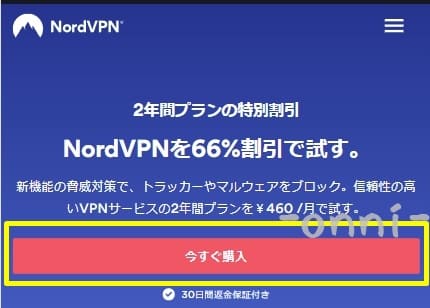
プランを選択する
- 1ヶ月プラン
- 1年プラン
- 2年プラン
の3種類を選択できます。
2年プランを選択すれば1ヶ月460円と格安で利用する事ができますよ。
Nordvpnは30日間の返金保証があるので気に入らなければ解約すれば料金は一切かかりません◎
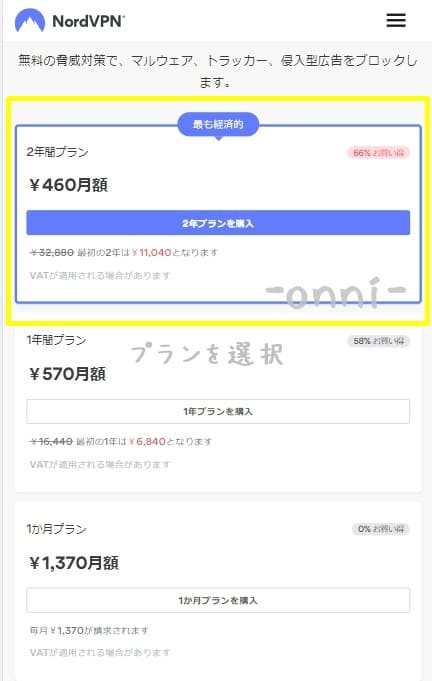
メールアドレスを登録してアカウントを作成する
アカウントを作成しますのでメールアドレスを入力します。
プランを選択すると自動でNordPass Premiumというサービスが追加されちゃうので、必要ない人は削除しましょう。
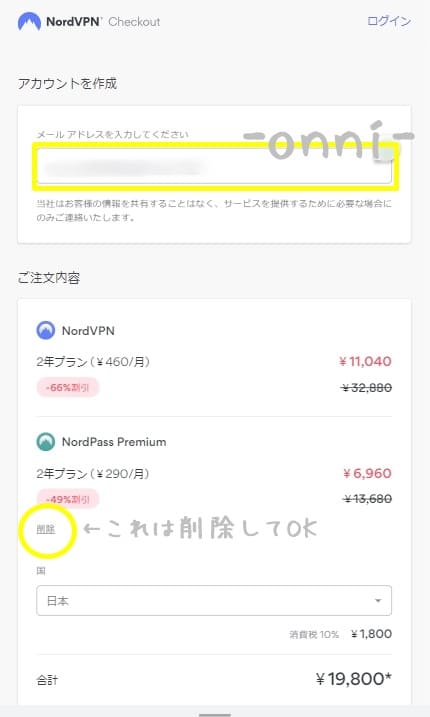
支払い方法を入力する
支払い方法を選択しましょう。
クレジットカードやPayPalなど支払い方法は沢山ありますので、自分の都合の良いものを選択してください。
終わったら続けるをクリックします。
登録したメールアドレス宛にコードが届く
支払いが完了すると登録したメアドに6桁のコードが届きます。
それをNordvpnの画面に入力します。
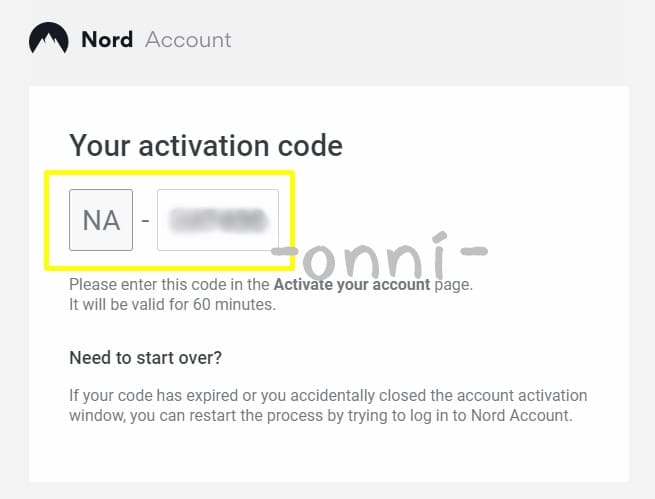
パスワードを設定する
最後にパスワードを設定しましょう。
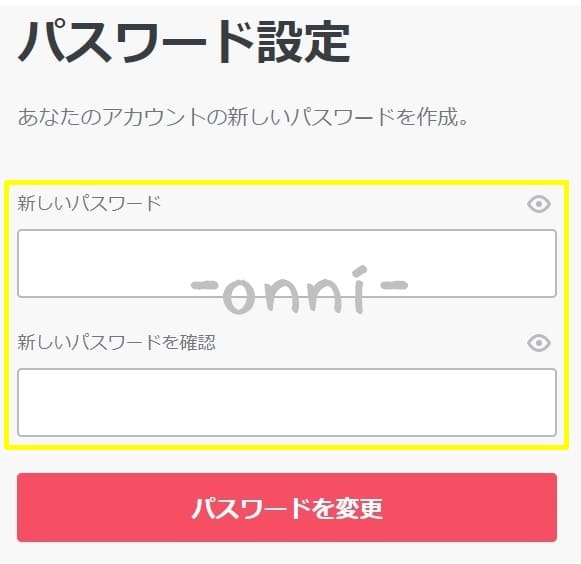
ここまで設定できたらNordvpnの登録は完了です。
次はNordvpnを接続する為にPCにNordvpnをインストールします。
スマホはNordvpnのアプリを入れましょう。
それぞれ図解付きで解説していますのでご参考ください。
Nordvpnをスマホにインストールする方法
Nordvpnのアプリをインストール

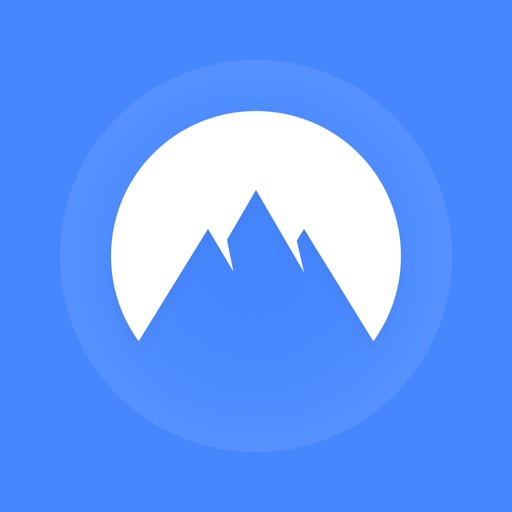
Nordvpnにログイン
ログイン画面になるのでログインしましょう。
今回はGoogleIDで登録した場合で解説します。
Googleでサインインをクリック。

本人確認番号をメッセージに従って入力
次に2桁の番号が出るのでGmailアプリを開きましょう。
その際に番号を入力するように求められるのでそれに従って数字を入力します。

メアドに6桁の番号が届く
メアドにNordvpnに入力する6桁の番号が届きます。

Nordvpnに戻り6桁の数字を入力する
コピペできないので手入力で6桁入力しましょう。

アカウントのリンクが完了
手順通り進めるとこのようにリンクされました!と表示されます。
了解しましたをクリックして完了です!

Nordvpnをスマホで使う方法
VPNに接続する
上記の操作終了後、このような画面に変わります。
一番上にはVPNに接続していませんと出ていますがこれが正常です。
VPNに接続するには接続したい地域を選択する必要があります。
接続できる国が表示されるので接続したい国を選択してください。
試しに韓国につないでみますね!

スマホの設定を変更する
VPNに接続する為にはスマホを接続許可設定にしないといけません。
このような画面が出るのでOKをクリックします。

VPN構成の追加を許可する
次にこのような画面が出るので許可をクリックします。

VPN接続が完了
上に緑で〇〇に接続していますと出てきたらVPN接続ができています◎

接続を辞める時は接続解除をクリックするだけです。
とっても簡単ですね!
 ai
ai
\30日間の返金保証で安心/
NordvpnをPCにインストールする方法
ここからはPCでNordvpnを使う方法です☆
NordVPNをPCにダウンロードする
PCでNordvpnの登録をした人はパスワードの設定後自動的にNordvpnの画面が出てくると思います。
NEXTをクリックしてください。
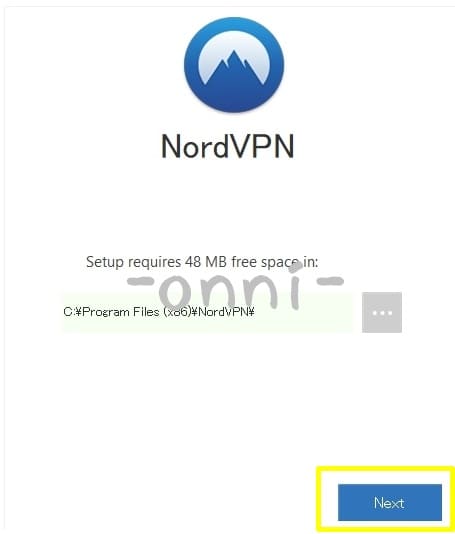
Installをクリックする
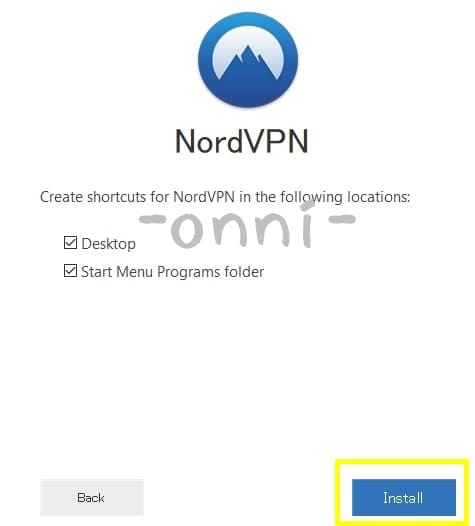
LAUNCH NORDVPNにチェックを入れてFinishをクリック
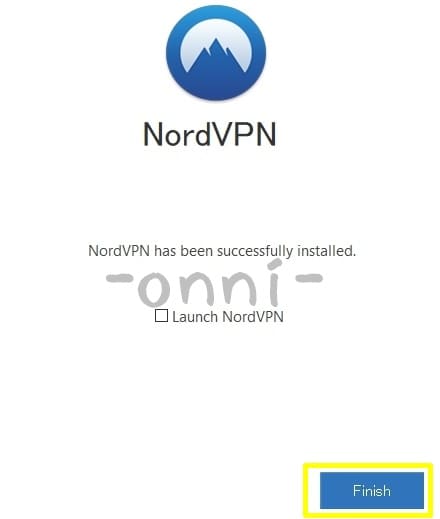
するとPCのデスクトップにNordvpnのアイコンが表示されるはずです!
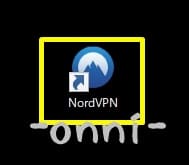
ログインをする
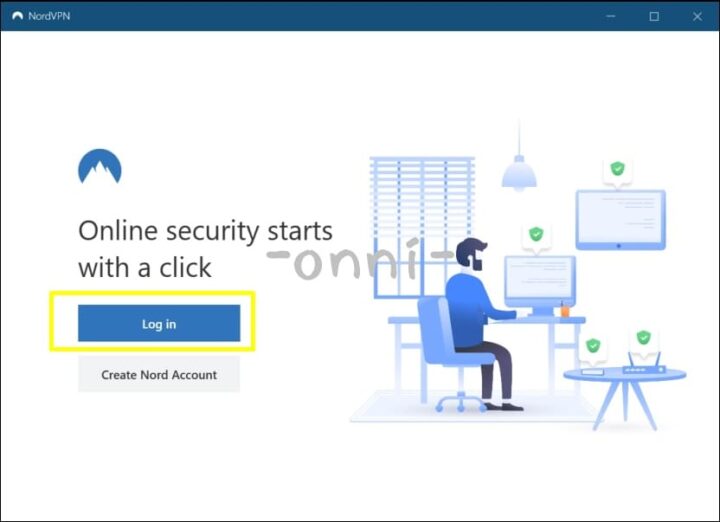
メールアドレスかGoogleでログインになると思います。
Googleでログインにするとこのような画面になりますよ。
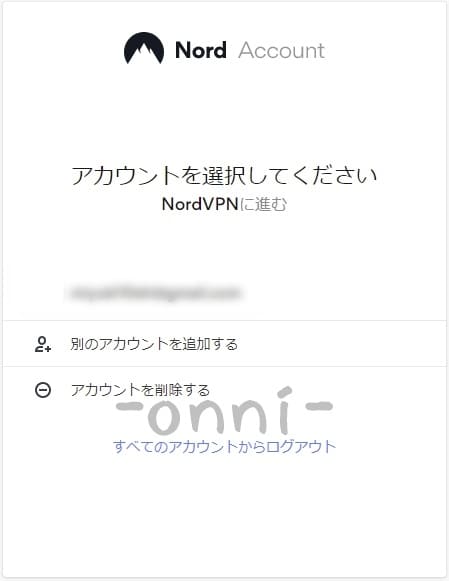
これでPCでNordvpnを使う準備ができました!
NordvpnをPCで使う方法
VPNに接続する
VPNに接続する方法はとっても簡単です。
接続したい地域を左から選びます。
今回はSouth Koreaを選択します。
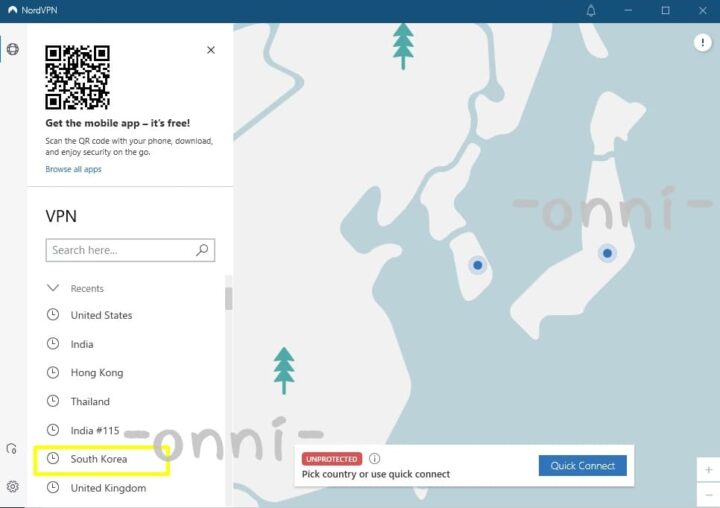
このように地図にある●が緑色になっていれば接続できています◎
下にも緑でPROTECTEDと表示され、接続されている地域が表示されますよ。
接続を解除したい時はDisconnectをクリックすればワンクリックで解除できますよ!
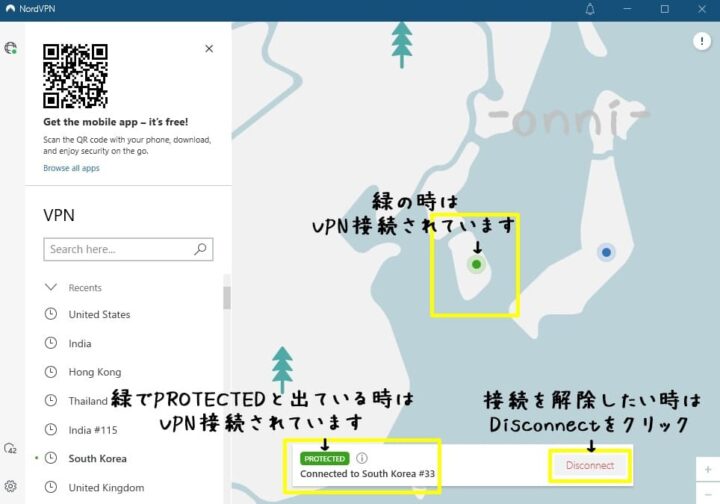
画像の手順通りにやればとっても簡単にNordvpnに登録する事はできます。
VPN接続をする事で韓国ドラマライフが広がりますので韓国ドラマ好きさんにはとってもおすすめ!
まずは30日間試してみてはいかがでしょうか?
\30日間の返金保証で安心/













